küsimus
Probleem: kuidas parandada, et Nvidia juhtpaneel ei tööta?
Tere, sain hiljuti uue Nvidia GeForce 3060 graafikakaardi. Tahtsin Nvidia juhtpaneeli kaudu mõnda seadet muuta, kuid märkasin peagi, et see lihtsalt ei tööta. Kui proovin seda avada, ei juhtu midagi – see lihtsalt ei reageeri. Kas ma saan selle parandamiseks midagi teha? Abi on väga teretulnud.
Lahendatud Vastus
Graafikakaardid on tänapäeval arenenud riistvara – nende töötlemisvõimsus on tõusnud kõrgemale kui kunagi varem. Kahtlemata on igal sellisel GPU-l palju parameetreid, mida saab tavaliselt juhtida riistvara tootja pakutava tarkvara kaudu.
Nvidia oma juhtiva GPU disaini kaubamärgiga GeForce pakub kasutajatele muude rakenduste hulgas ka Nvidia juhtpaneeli ja draiverid, et anda kasutajatele rohkem kontrolli, võimaldades neil reguleerida eraldusvõimet, värvi, skaleerimist, graafika kvaliteeti, FPS (kaadrit sekundis) ja muid seadeid. Iga inimene, kes installib Nvidia videokaardi, on varustatud selle tarkvaraga, kuigi seda saab alla laadida ka muudest allikatest, näiteks Microsoft Store'ist.
Kahjuks ei ole kõigil riistvara tarkvaraga töötamise kogemus sujuv. Paljude kasutajaaruannete kohaselt[1] Nvidia juhtpaneel nende jaoks ei tööta. Teised ütlesid, et see ei reageeri, kuigi UI (User Interface) elemendid on olemas – nupud ei vajuta, seadeid on võimatu muuta.
Nvidia juhtpaneeli avanemise põhjuseid võib olla palju, sealhulgas liiga agressiivne viirusetõrje, rikutud Windowsi registrikirjed, rikutud draiverid,[2] riputatud protsess ja palju muud. Nagu alati, pole kõigile mõeldud üldist lahendust, seega tuleb teha üsna palju tõrkeotsingut.
Selles artiklis püüame aidata teil lahendada Nvidia juhtpaneeli mittetöötamise probleemi, kasutades mitmeid allpool pakutavaid lahendusi. See artikkel pärineb sarjast, mis püüab aidata kasutajatel lahendada probleeme, mis tulenevad Nvidia draiveritest, Halvad pildi vead, paigaldusprobleemid, ühenduvusprobleemid, juhi eemaldamine, ja palju muud.
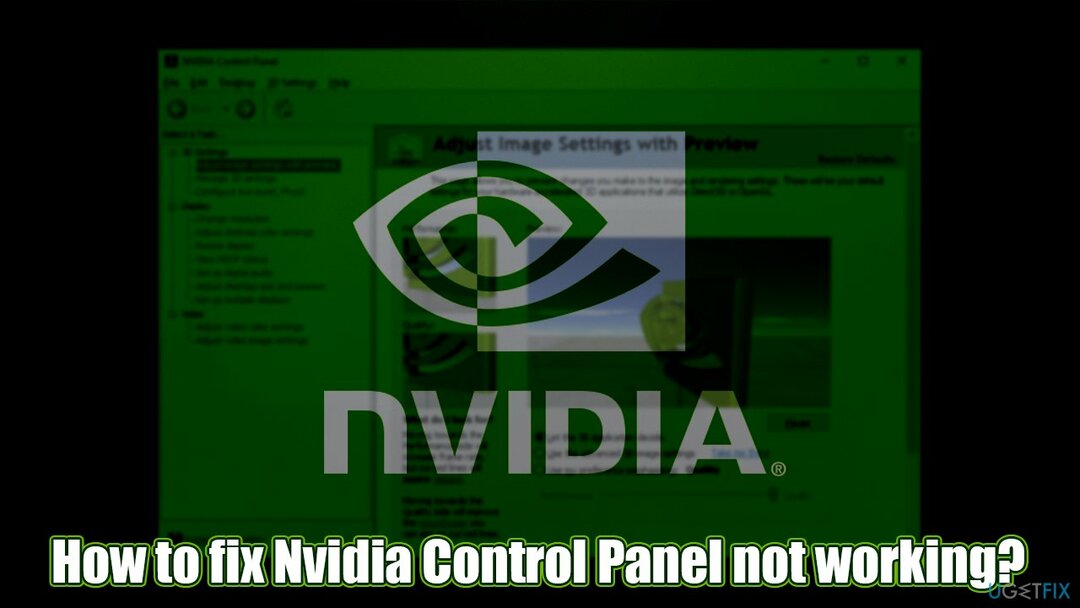
Enne kui jätkate alltoodud lahendustega, soovitame teil proovida seda probleemi lahendada ReimageMaci pesumasin X9 – automaatne parandusrakendus, mis võib lahendada Windowsi süsteemis olevad probleemid, kui süüdlaseks on näiteks katkised registrifailid või puuduvad DLL-failid. Lisaks saab rakendus mõne minuti jooksul eemaldada pahavara, parandada viiruskahjustusi, peatada Blue Screen ja muud vead, säästes teid halvima stsenaariumi korral kogu operatsioonisüsteemi uuesti installimisest.
Märkus: mõned inimesed usuvad eksitavalt, et Nvidia juhtpaneel puudub, kuigi see pole nii. Peate selle leidmiseks minema jaotisesse Rakendused ja funktsioonid. Teise võimalusena võite sisestada nime Windowsi otsingupaneelile ja vajutada sisestusklahvi.
Parandage 1. Sulgege asjakohased protsessid tegumihalduri kaudu
Kahjustatud süsteemi parandamiseks peate ostma selle litsentsitud versiooni Reimage Reimage.
Üks peamisi põhjuseid, miks Nvidia juhtpaneel ei reageeri, on taustal hangitud protsess. See on vaieldamatult lihtsaim viis probleemi lahendamiseks.
- Vajutage Ctrl + Shift + Esc helistamiseks klaviatuuril Tegumihaldur
- Klõpsake Rohkem detaile
- Otsi NVIDIA juhtpaneel rakenduse ülesanne
-
Paremklõps ja valige Lõpeta ülesanne
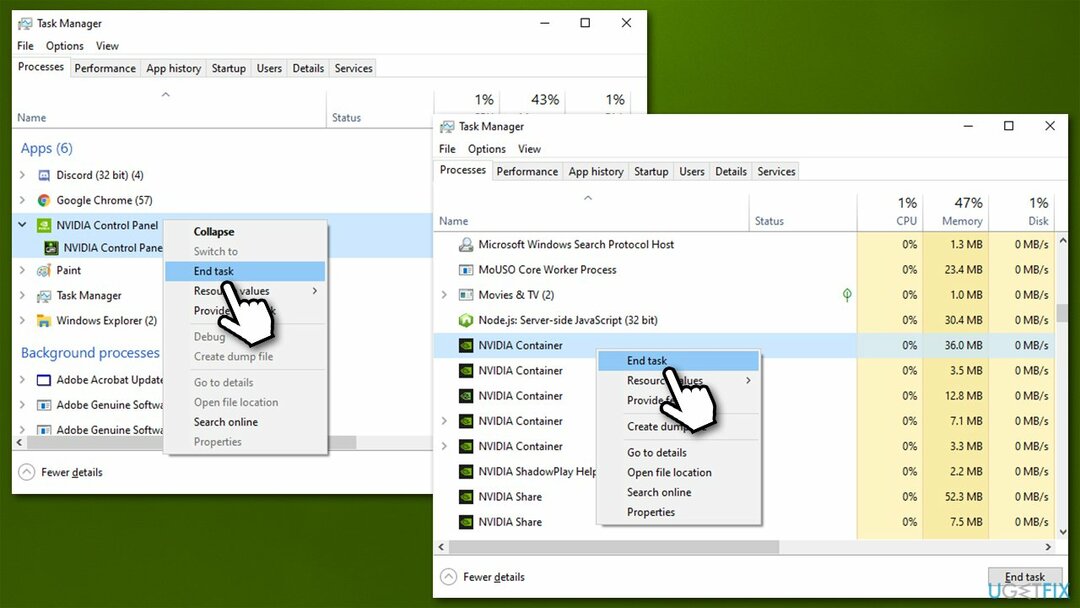
- Kerige alla ja leidke Nvidia konteiner protsess – sulgege see
- Nüüd proovige rakendust uuesti käivitada ja vaadake, kas probleem on lahendatud.
Parandage 2. Lülitage viirusetõrje mõõdukalt välja
Kahjustatud süsteemi parandamiseks peate ostma selle litsentsitud versiooni Reimage Reimage.
Mõnel juhul võib kolmanda osapoole viirusetõrjetarkvara valepositiivse tulemuse tõttu teatud rakendusi segada või blokeerida.[3] identifitseerimised. Seetõttu peaksite oma turbetarkvara keelama ja kontrollima, kas see aitab, või desinstallige see täielikult. Pidage meeles, et Windowsi kaitsmata jätmine on ohtlik, seega veenduge, et vahepeal töötaks mõni muu viirusetõrje.
Kui teil on tasuline turberakendus, mille kasutamist soovite jätkata, saate Nvidia juhtpaneeli jaoks selle seadetes alati erandi teha. Kui te pole kindel, kuidas seda teha, külastage üksikasjalike juhiste saamiseks rakenduse arendaja ametlikku veebisaiti.
Parandage 3. Installige uuesti Nvidia draiverid
Kahjustatud süsteemi parandamiseks peate ostma selle litsentsitud versiooni Reimage Reimage.
Mõnel juhul võib teie draiverite rikutud installimine põhjustada Nvidia tarkvara talitlushäireid. Seetõttu peaksite esmalt desinstallima oma GPU draiverid ja seejärel installima uusima versiooni värske koopia.
- Paremklõpsake Alusta ja vali Seadmehaldus
- Laienda Ekraani adapterid osa
- Paremklõpsake oma GPU ja valige Desinstallige seade
- Kui ilmub hüpikaken, märkige ruut Kustutage oma süsteemist selle seadme draiveritarkvara
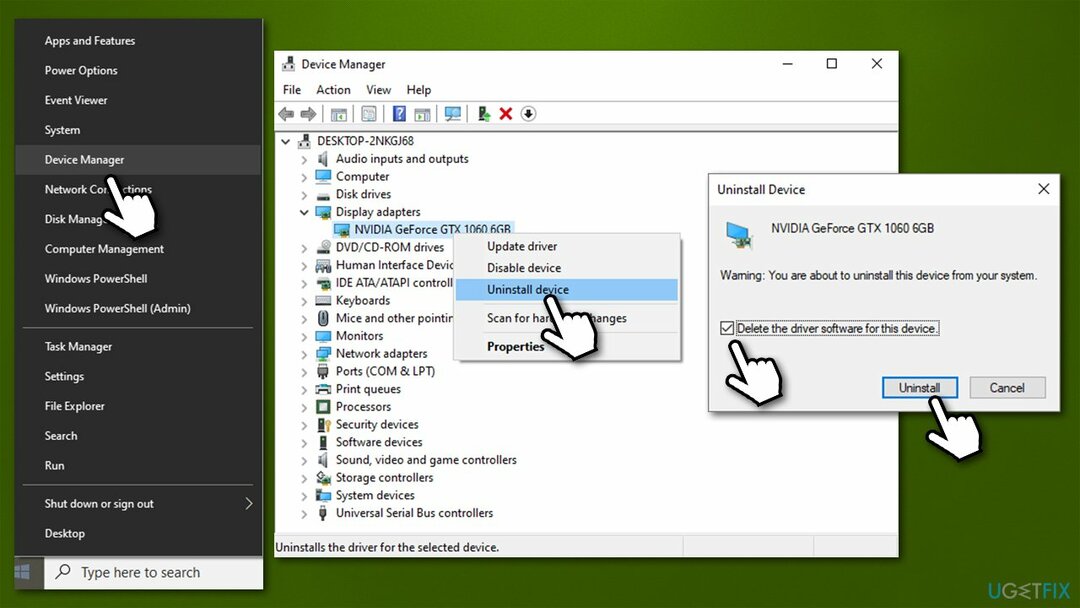
- Klõpsake Desinstallige
- Taaskäivitage sinu arvuti.
Nüüd peate leidma oma graafikakaardi uusimad draiverid. Kuigi seadmehaldurit saab sel eesmärgil kasutada, pole see optimaalne lahendus, kuna sageli ei leia see teie riistvara jaoks uusimaid draivereid. Selle asemel peaksite külastama Nvidiat ametlik koduleht, kunagi oma GPU mudelit, laadige alla ja installige draiverid käsitsi. Kui leiate, et see töötab liiga palju – pole probleemi, peaksite selle asemel lootma automaatsele draiverivärskendusprogrammile, näiteks DriverFixja te ei pea enam kunagi muretsema draiverite ühildumatuse probleemide pärast. Pealegi säästab see palju aega.
Parandage 4. Parandage ja lähtestage Nvidia juhtpaneeli rakendus
Kahjustatud süsteemi parandamiseks peate ostma selle litsentsitud versiooni Reimage Reimage.
- Paremklõpsake Alusta ja valige Rakendused ja funktsioonid
- Kerige alla, kuni leiate Nvidia juhtpaneel sisestus ja klõpsake seda üks kord
- Valige Täpsemad valikud
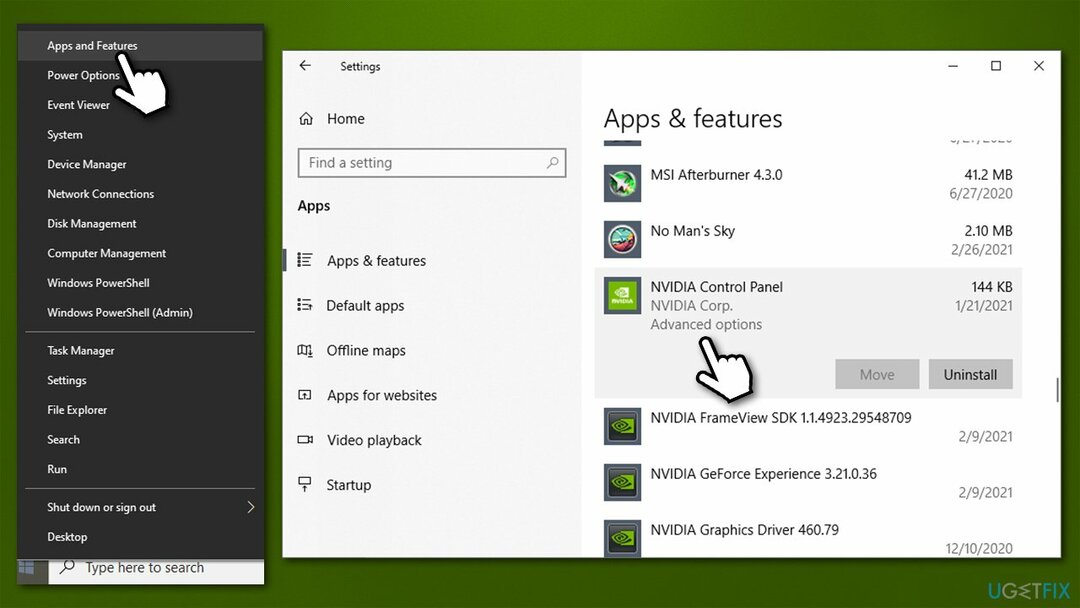
- Otsi Lähtesta jaotist ja klõpsake Remont
- Oodake, kuni remont on lõppenud, ja kontrollige, kas see töötas
- Kui ei, siis minge tagasi rakenduse seadete juurde ja vajutage Lähtesta selle lähtestamise võimalus.
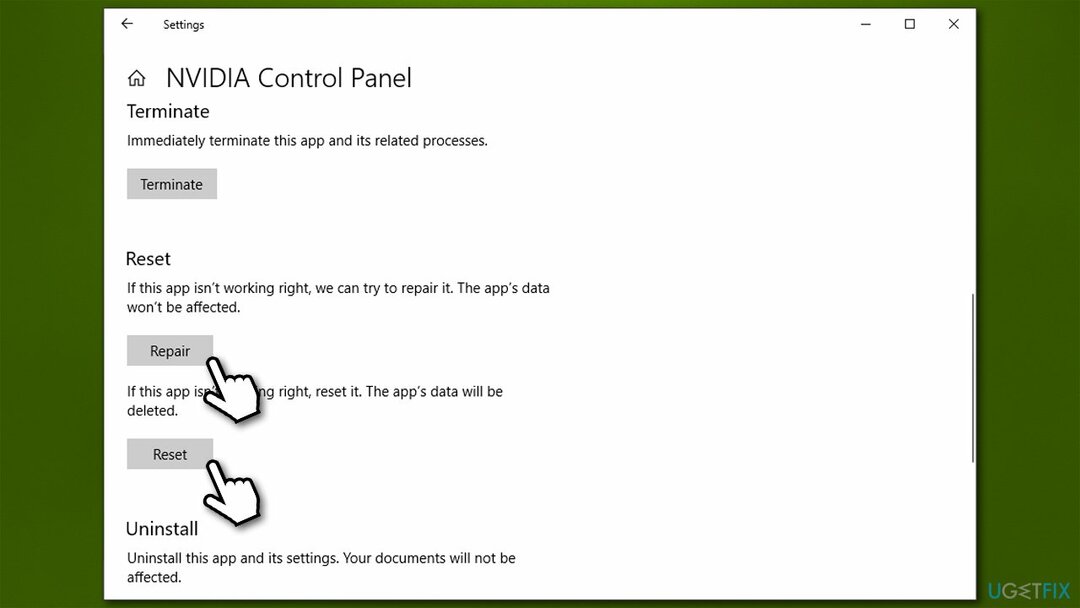
Parandage 5. Desinstallige rakendus ja laadige see Microsoft Store'ist alla
Kahjustatud süsteemi parandamiseks peate ostma selle litsentsitud versiooni Reimage Reimage.
- Paremklõpsake Alusta ja valige Rakendused ja funktsioonid
-
Leidke Nvidia juhtpaneel ja klõpsake Desinstallige
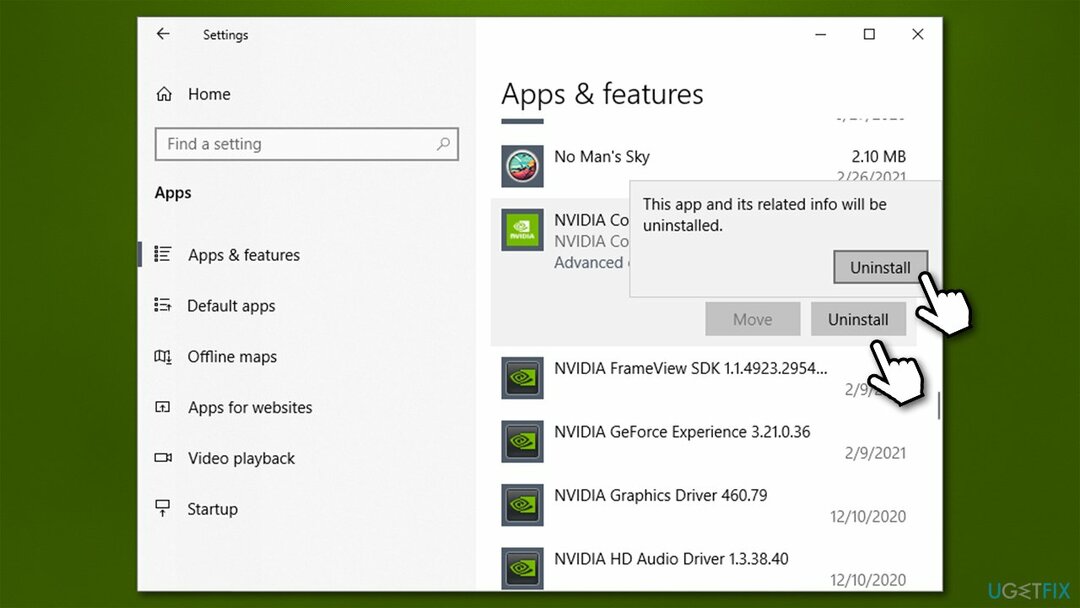
- Kinnitage nupuga Desinstallige
- Minema Microsofti pood ja installida rakendus sealt läbi.
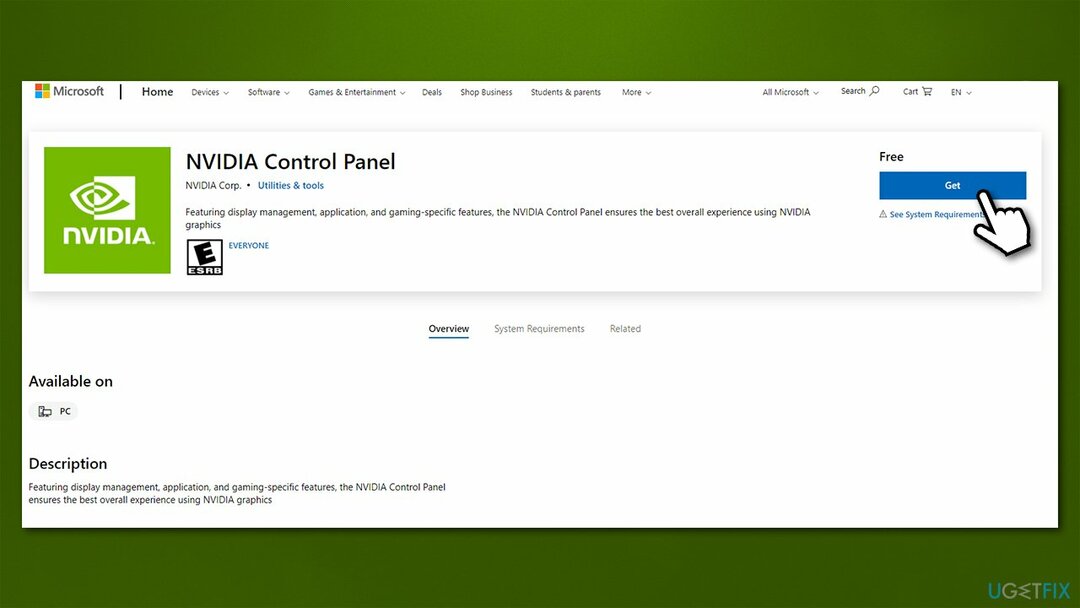
Parandage 6. Kontrollige Nvidia teenuseid
Kahjustatud süsteemi parandamiseks peate ostma selle litsentsitud versiooni Reimage Reimage.
Nii nagu teie operatsioonisüsteemis töötab palju teenuseid, teevad Windowsi installitud rakendused sama. Seega, tagamaks, et kõik Nvidia komponendid töötaksid hästi, peaksite tagama, et selle teenused on lubatud ja töötavad:
- Trüki sisse Teenused Windowsi otsingus ja vajutage Sisenema
- Otsi Nvidia Display Container LS teenus
- Paremklõpsake ja valige Omadused
- Klõpsake jaotises Käivitustüüp rippmenüüd ja valige Automaatne
- Klõpsake Alusta, siis Rakenda ja Okei
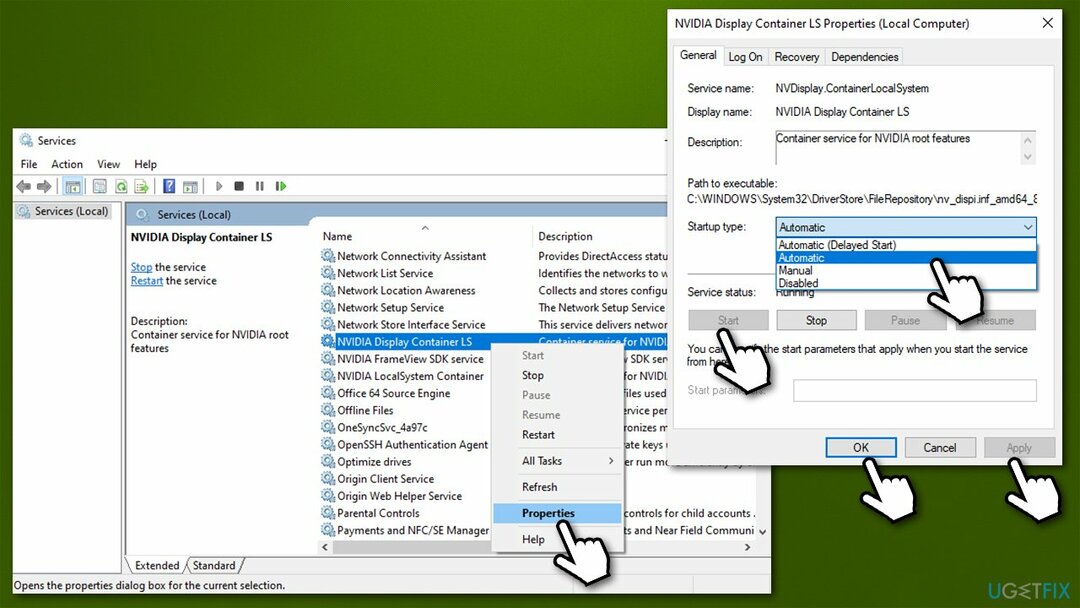
- Nüüd tehke sama ülejäänud Nvidia teenustega - Nvidia FrameView SDK ja NVIDIA kohaliku süsteemi konteiner.
Kui need teenused olid juba automaatseks seatud ja töötasid, siis lihtsalt paremklõps igal neist ja valige Taaskäivita.
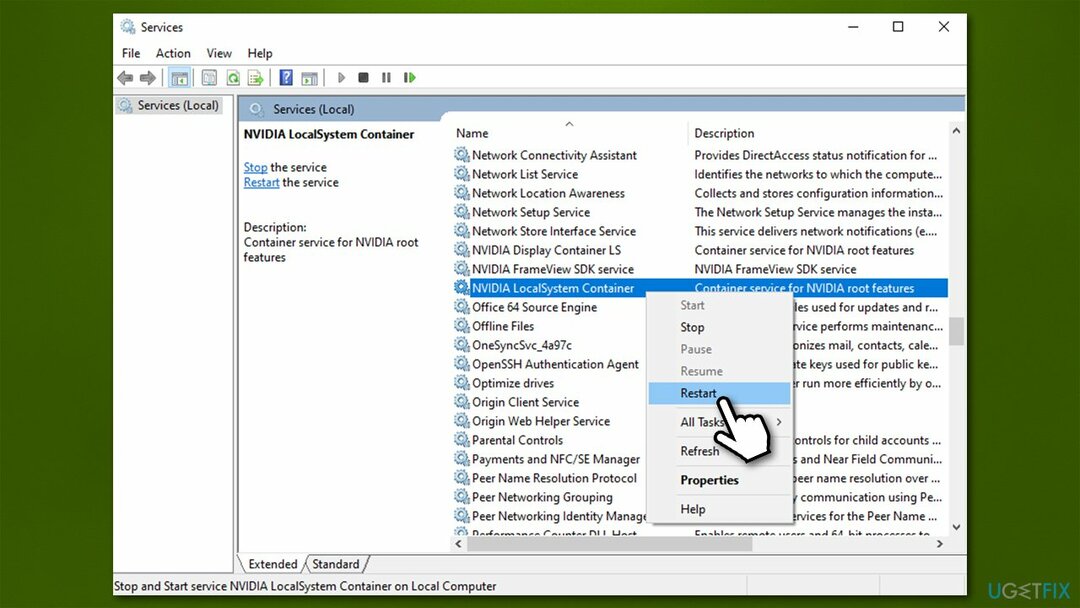
Parandage oma vead automaatselt
ugetfix.com meeskond püüab anda endast parima, et aidata kasutajatel leida parimad lahendused oma vigade kõrvaldamiseks. Kui te ei soovi käsitsi parandada, kasutage automaatset tarkvara. Kõik soovitatud tooted on meie spetsialistide poolt testitud ja heaks kiidetud. Tööriistad, mida saate oma vea parandamiseks kasutada, on loetletud allpool.
Pakkumine
tee seda kohe!
Laadige alla FixÕnn
Garantii
tee seda kohe!
Laadige alla FixÕnn
Garantii
Kui teil ei õnnestunud Reimage'i abil viga parandada, pöörduge abi saamiseks meie tugimeeskonna poole. Palun andke meile teada kõik üksikasjad, mida peaksime teie arvates teie probleemi kohta teadma.
See patenteeritud parandusprotsess kasutab 25 miljonist komponendist koosnevat andmebaasi, mis võib asendada kasutaja arvutis kõik kahjustatud või puuduvad failid.
Kahjustatud süsteemi parandamiseks peate ostma selle litsentsitud versiooni Reimage pahavara eemaldamise tööriist.

VPN on selle jaoks ülioluline kasutaja privaatsus. Veebijälgijaid, nagu küpsiseid, ei saa kasutada mitte ainult sotsiaalmeedia platvormid ja muud veebisaidid, vaid ka teie Interneti-teenuse pakkuja ja valitsus. Isegi kui rakendate oma veebibrauseri kaudu kõige turvalisemaid sätteid, saab teid siiski jälgida Interneti-ühendusega rakenduste kaudu. Pealegi pole privaatsusele keskendunud brauserid, nagu Tor, optimaalne valik vähenenud ühenduse kiiruse tõttu. Parim lahendus teie ülima privaatsuse tagamiseks on Privaatne Interneti-juurdepääs - olge võrgus anonüümne ja turvaline.
Andmete taastamise tarkvara on üks valikutest, mis võib teid aidata taastada oma failid. Kui olete faili kustutanud, ei kao see õhku – see jääb teie süsteemi nii kauaks, kuni selle peale uusi andmeid ei kirjutata. Data Recovery Pro on taastetarkvara, mis otsib teie kõvakettalt kustutatud failide töökoopiaid. Tööriista kasutades saate vältida väärtuslike dokumentide, koolitööde, isiklike piltide ja muude oluliste failide kadumist.